
З релізом кожного наступного iPhone, iPad та інших гаджетів компанія Apple намагається вдосконалювати не тільки їх зовнішній вигляд, витрачаючи мільйони доларів на дизайн, але і покращує програмне і апаратне забезпечення.
Одним з головних правил, якого дотримуються в корпорації ще з часів Стіва Джобса - зробити використання пристроїв максимально комфортним для користувача, показати людям, що цифрова техніка може бути настільки чуйною і "розумної", що вони собі навіть в найсміливіших мріях уявити не могли.
Незважаючи на те, що засновник Apple пішов з життя 4 роки тому, його наступник Тім Кук продовжує слідувати за наміченим курсом навіть сьогодні. Кожен новий гаджет від каліфорнійської корпорації - це майже витвір мистецтва з максимально можливим набором програм, функцій і можливостей.
Однак, як би не старалися розробники поліпшити і прискорити роботу пристроїв під управлінням iOS, занадто потужне програмне забезпечення іноді вимагає величезних апаратних ресурсів, що призводить до уповільнення роботи і збільшення часу відгуку системи. Відзначимо, що найчастіше з проблемами швидкодії стикаються власники застарілих моделей iPhone і iPad.
Щоб уникнути цих проблем при роботі з iOS 8, пропонуємо піти простим, але дієвим порад.
1. Відключаємо пошук Spotlight
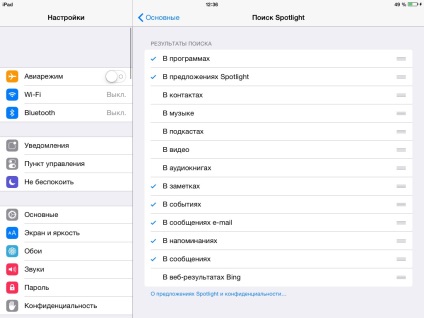
Проте саме постійно включений пошук Spotlight може стати причиною уповільнення роботи iPhone і iPad, особливо застарілих версій. Справа в тому, що Spotlight безперервно індексує вміст мобільних пристроїв, щоб бути в курсі всіх змін в системі. Щоб підвищити швидкодію iPhone і iPad, цю функцію можна відключити в налаштуваннях. Заходимо в "Налаштування" -> "Основні" -> "Пошук Spotlight" і знімаємо галочки з усіх пунктів.
2. Відключаємо паралакс і ефект матового скла
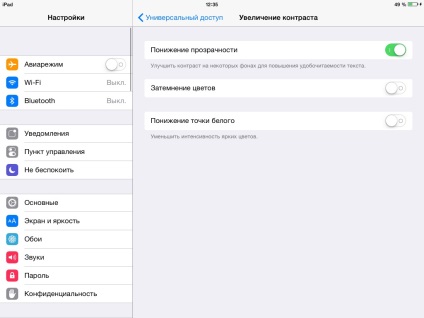
З виходом iOS 7 дизайнери і розробники Apple подарували користувачам абсолютно новий зовнішній вигляд прошивки з усіма її прозорими елементами, фактурами і можливістю появи тривимірного ефекту на шпалерах на робочому столі. Ефект паралакса, який робить зображення тривимірним, хоч і виглядає досить вражаюче, ніякої корисної навантаження в собі не несе. Навпаки, підтримка режиму 3D обходиться системі дуже дорого за ресурсами і негативно позначається на швидкодії пристрою.
Вийти з режиму параллакса і разом з цим збільшити швидкість відгуку системи можна в налаштуваннях при установці нового фонового малюнка. Для цього потрібно тільки вимкнути пункт "Перспектива".
Після релізу iOS 7 у користувачів iPhone і iPad з'явилася ще одна не зовсім корисна, хоч і гарна можливість - об'ємні об'єкти на передньому фоні і розмитий задній фон, який виглядає так, як ніби зображення на ньому проглядається через матове скло.
Стильно, але, погодьтеся, безглуздо, якщо на це доводиться витрачати дорогоцінні ресурси системи і жертвувати іншими, більш цінними можливостями. Щоб відключити цей ефект, заходимо в налаштування, далі в пункт "Основні", знаходимо "Універсальний доступ" і "Збільшення контрасту". За замовчуванням перемикач "Зниження прозорості" стоїть в положенні "Викл", і нам потрібно його включити. Після цього система помітно додасть в швидкості обробки запитів.
3. Чистимо пам'ять
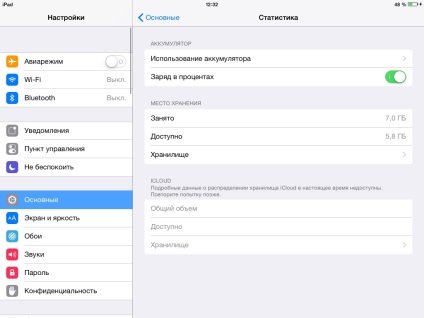
Насправді вашому улюбленцю просто необхідно час від часу влаштовувати "суботник" і видаляти програми та додатки, якими вже давно не користувалися.
Знайти список встановлених програм можна в налаштуваннях, в пункті "Статистика", де також буде показаний обсяг займаної ними пам'яті.
4. Відключаємо фонове оновлення додатків
image-slider__item "data-cycle-pause-on-hover =" # slider_780 .image-slider__crop "data-cycle-pager =" # slider_780 .image-slider__pager "data-cycle-prev =" # slider_780 .image-slider__prev " data-cycle-next = "# slider_780 .image-slider__next" data-cycle-swipe = "true" data-cycle-loader = "wait" data-cycle-allow-wrap = "false">
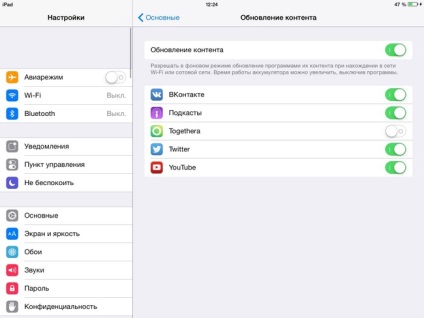
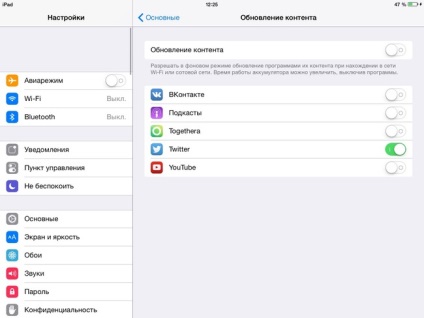
В iOS 8 додатка "вміють" автоматично оновлюватися у фоновому режимі, якщо не заборонити їм це робити. Так автоматичне завантаження значно перетягне на себе ресурси системи, при цьому користувач не завжди буде здогадуватися, що саме стало причиною погіршення роботи пристрою.
5. Відключаємо анімацію
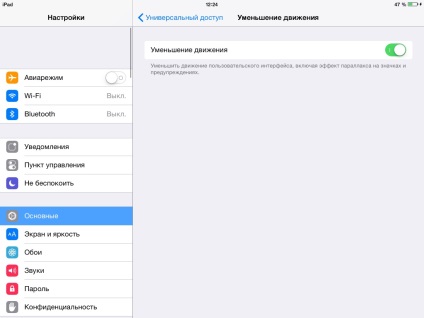
У напівпрозорої iOS 7 і iOS 8 розробники передбачили незначну анімацію іконок, меню і повідомлень при повороті пристрою під різним кутом. Функція хоч і додає новому дизайну мобільного прошивки якусь частку шарму, в повсякденному використанні не має абсолютно ніякої користі. Більш того, на підтримку цього ефекту витрачаються значні ресурси апаратного забезпечення. І якщо в iPhone 6 і iPhone 6 Plus витрата сил системи не так помітний, то iPhone 4s і iPad 2 скажуть вам величезне спасибі за відключення цієї можливості.
Відключається анімація в настройках в пункті "Основні", де потрібно перейти на вкладку "Універсальний доступ" і активувати "Зменшення руху".